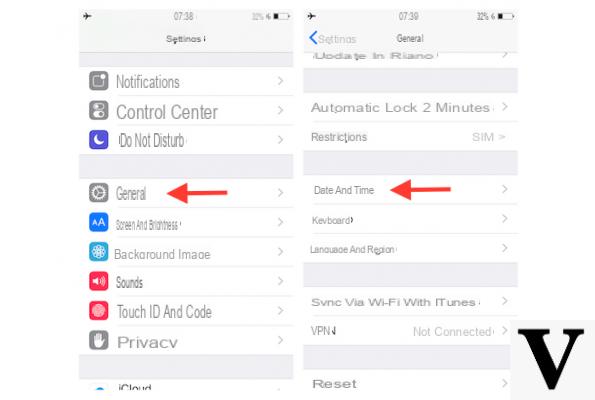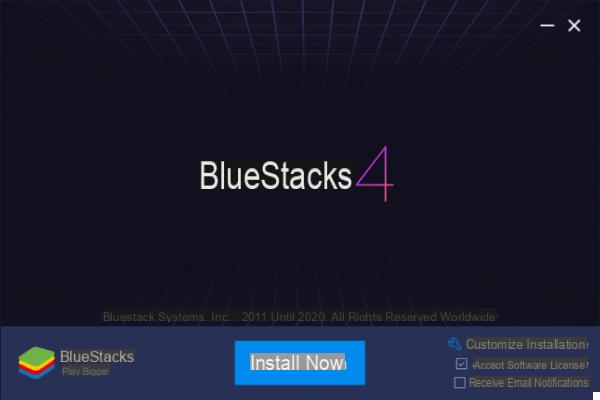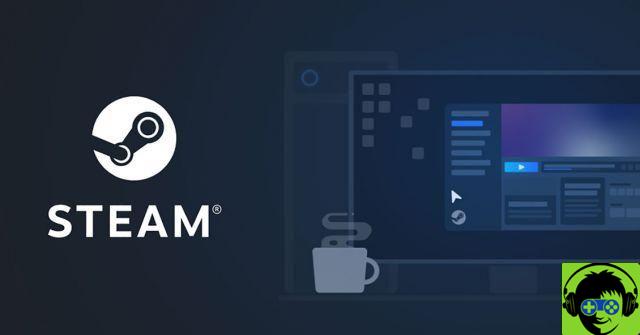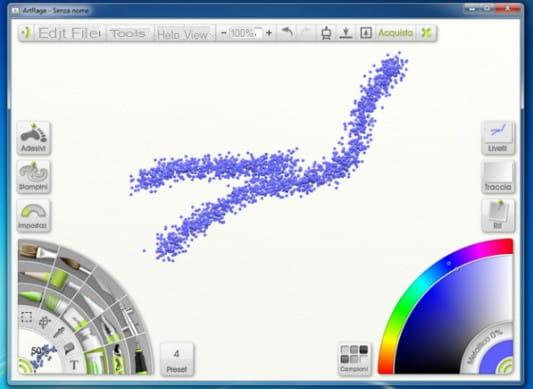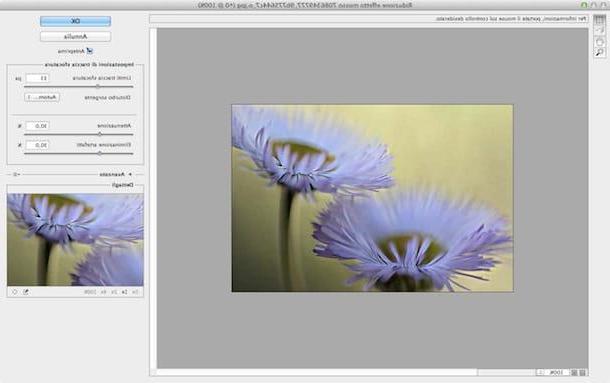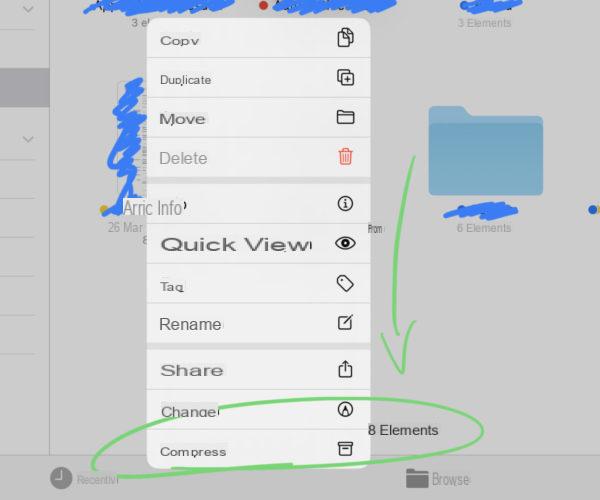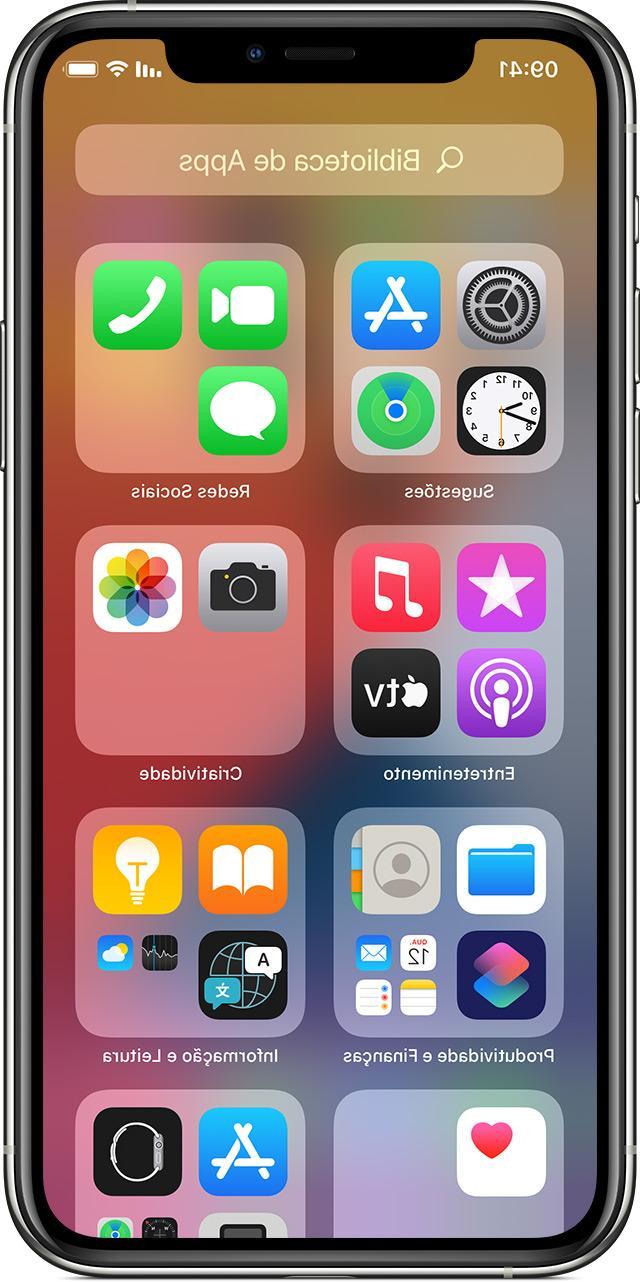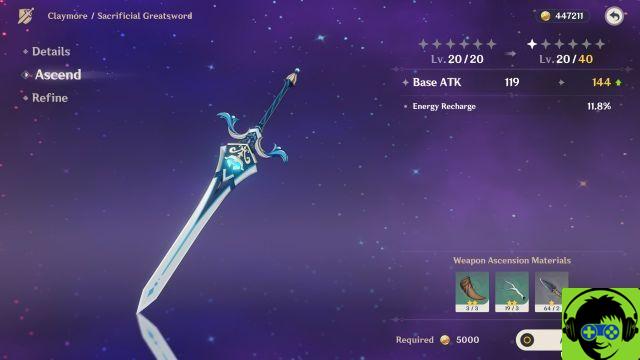Dall’ultimo update di Windows 10, ovvero il Fall Creators Update, si sono registrate numerose segnalazioni di uno strano errore. Questo errore viene riportato come “bad module info ha smesso di funzionare”. Questo errore sembra presentarsi soprattutto quando tentiamo di avviare alcuni dei giochi più famosi, come ad esempio PUBG, Paladins, Fortnite.
Purtroppo Microsoft non sembra aver rilasciato nessuna patch per risolvere questo problema. Tuttavia ci sono alcune soluzioni che ci possono aiutare a tornare a giocare in tranquillità.
Informazioni preliminari
Consigliamo sempre di fare un’installazione attraverso una licenza genuina e originale al 100%, questo per evitare la perdita di dati o attacchi da parte di hacker. Siamo consapevoli che sullo store della Microsoft acquistare una licenza ha un costo elevato. Per questo abbiamo selezionato per voi Mr Key Shop, un sito affidabile con assistenza gratuita specializzata in italiano, pagamenti sicuri e spedizione in pochi secondi via email. Potete verificare l’affidabilità di questo sito leggendo le tante recensioni positive verificate. Su questo store sono disponibili le licenze di Windows 10 a prezzi molto vantaggiosi. Inoltre se si desidera passare alle versioni più recenti dei sistemi operativi Windows è possibile acquistare anche l’upgrade a Windows 11. Vi ricordiamo che se si ha una versione genuina di Windows 10, l’aggiornamento al nuovo sistema operativo Windows 11 sarà gratuito. Inoltre sullo store è possibile acquistare le varie versioni dei sistemi operativi Windows, dei pacchetti Office e dei migliori antivirus sul mercato.
Disabilitare le ottimizzazioni per schermo intero
Come prima cosa possiamo provare a disabilitare le ottimizzazioni per la modalità schermo intero per il gioco o programma che presenta il problema.
- Clicchiamo con il pulsante destro del mouse sull’icona dell’eseguibile;
- Clicchiamo sulla voce Proprietà;
- Spostiamoci nella scheda Compatibilità;
- Abilitiamo l’opzione Disabilita ottimizzazioni schermo intero;
- Clicchiamo su Applica e poi su OK.
A questo punto proviamo ad avviare nuovamente il programma interessato. Nel caso in cui l’errore dovesse ripresentarsi, dovremmo procedere con il punto successivo.
NB: Gli eseguibili di giochi installati tramite Steam sono da ricercare nel percorso C:Program FilesSteamSteamAppsCommon.
Abilitare la compatibilità con le versioni del SO precedenti
A questo punto possiamo provare ad abilitare la compatibilità con le versioni precedenti del sistema operativo.
- Clicchiamo con il pulsante destro del mouse sull’icona dell’eseguibile;
- Clicchiamo sulla voce Proprietà;
- Spostiamoci nella scheda Compatibilità;
- Abilitiamo l’opzione Esegui il programma in modalità compatibile;
- Nel menu a tendina scegliamo la voce Windows 8;
- Infine clicchiamo su Applica e poi su OK.
A questo proviamo a riavviare ancora una volta il gioco che presenta il problema citato in precedenza. Se neanche questo metodo serve a risolverlo, proviamo con il punto successivo.
Ritornare alla versione precedente di Windows 10
Se abbiamo effettuato l’aggiornamento da meno di 10 giorni, siamo ancora in tempo per ritornare alla versione precedente di Windows. L’errore bad module info, infatti, sembra presentarsi solamente con l’aggiornamento Fall Creators Update.
- Apriamo le Impostazioni;
- Clicchiamo su Aggiornamento e sicurezza;
- Clicchiamo su Ripristino;
- Sotto la dicitura Torna a una build precedente clicchiamo su Per iniziare.
A questo punto inizierà la procedura per ritornare alla versione prima dell’ultimo aggiornamento.
Ripristinare il PC
Nel caso in cui le soluzioni precedenti non abbiano portato a nessun risultato, rimane, ahimè, il ripristino del PC. Sembra una soluzione estrema, e lo è, ma è l’unica a quanto pare che risolva il problema. Io stesso ho dovuto ripristinare il PC, mantenendo ovviamente i file personali, per ottenere una soluzione concreta.
- Apriamo le Impostazioni;
- Clicchiamo su Aggiornamento e sicurezza;
- Clicchiamo su Ripristino;
- Sotto la voce Reimposta il PC clicchiamo su Per iniziare.
A questo punto inizierà la procedura di ripristino. Ovviamente è consigliabile scegliere l’opzione Mantieni i file durante la procedura. In questo modo il PC verrà riportato alle impostazioni di fabbrica, ma i nostri file personali non verranno eliminati.
Conclusioni
Non esiste al momento una soluzione sicura e infallibile per risolvere l’errore che ci impedisce di giocare. Se il ripristino vi può sembrare una mossa azzardata, e lo è, vi consigliamo di aspettare che mamma Microsoft rilasci un aggiornamento per risolvere il problema.
Dubbi o problemi? Vi aiutiamo noi
Ricorda di iscriverti al nostro canale Youtube per video e altre recensioni. Se vuoi rimanere sempre aggiornato, iscriviti al nostro canale Telegram e seguici su Instagram. Se vuoi ricevere supporto per qualsiasi dubbio o problema, iscriviti alla nostra community Facebook o contattaci su Instagram. Non dimenticarti che abbiamo creato anche un motore di ricerca offerte pieno di coupon esclusivi e le migliori promozioni dal web!